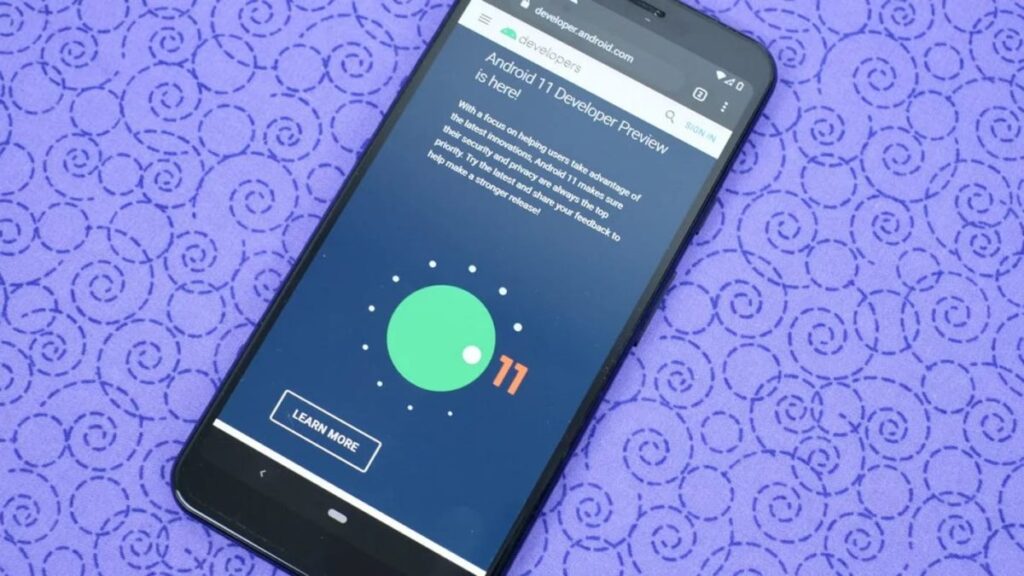Tem como parar downloads no Android? Se você já começou a baixar um aplicativo ou arquivo em seu Android e rapidamente percebeu que não era o que você pretendia fazer, não se preocupe; você pode interromper ou cancelar um download facilmente na maioria dos casos. Mesmo se você não interromper o download, poderá excluí-lo imediatamente.
Além disso, se tudo mais falhar, você pode escolher a “opção nuclear” e reiniciar o dispositivo. Você também pode restringir downloads de aplicativos e arquivos de aplicativos específicos, como o Chrome.
Como parar downloads no Android
Estas instruções se aplicam a smartphones e tablets com Android 7.0 Nougat e posterior.
Interrompa o download de um aplicativo da Google Play Store
Muitos aplicativos na Google Play Store (e em outras lojas de aplicativos) tentam deliberadamente se parecer com outros aplicativos populares. Procure um aplicativo do Google e você verá muitos imitadores. Se você acidentalmente tocar em Instalar em um desses similares, você pode interromper o download imediatamente tocando no X ao lado da barra de progresso.
A Amazon AppStore tem uma opção semelhante, mas a barra de progresso e o X são muito menores, então pode demorar algumas tentativas para cancelar o download.
Interromper um download de um aplicativo
Quando você começa a baixar algo de um aplicativo, como um navegador móvel ou aplicativo de mensagens, não há uma maneira direta de pausar ou interromper o download.
Você pode desligar o Wi-Fi rapidamente, colocar o telefone no modo avião ou desligá-lo. Você também pode baixar um gerenciador de arquivos de terceiros com melhores opções para interromper downloads.
Impedir downloads de aplicativos
Se você costuma se encontrar (ou alguém que usa seu telefone) baixando aplicativos acidentalmente no seu Android, é uma boa ideia restringir os downloads de alguns ou de todos os seus aplicativos. Por exemplo, alguém pode acessar uma loja de aplicativos aleatória em um navegador móvel, como o Chrome, o que pode colocar sua segurança em risco.
- Abra o aplicativo Configurações .
- Vá para: Aplicativos e notificações > Avançado > Acesso a aplicativos especiais > Instalar aplicativos desconhecidos .
- Por padrão, esta opção está desativada para todos os aplicativos. Examine a lista de seus aplicativos para se certificar de que está escrito Não permitido em cada um.
- Para evitar o download de arquivos, vá para Configurações > Aplicativos e notificações e toque no nome do aplicativo na lista.
- Em seguida, toque em Permissões e desative o Armazenamento .
Excluir aplicativos e arquivos
Se você acidentalmente baixar um aplicativo ou arquivo que não deseja, pode excluí-lo.
EXCLUIR APLICATIVOS BAIXADOS
Vá para Configurações > Aplicativos e notificações e encontre o aplicativo na lista. Toque no nome do aplicativo e, em seguida, toque em Desinstalar .
EXCLUIR ARQUIVOS BAIXADOS
Se o download foi um arquivo em vez de um aplicativo, você pode excluí-lo:
- Vá para Configurações > Armazenamento > Liberar espaço .
- Toque em Downloads e você verá uma lista de arquivos, todos selecionados. Desmarque todos os arquivos que deseja manter.
- Em seguida, toque em Liberar [X] MB . (Seu telefone exibirá a quantidade de armazenamento que você pode recuperar.)
- Toque em Liberar espaço na janela pop-up.
Último recurso: redefina seu dispositivo
Às vezes, um download afeta o desempenho do smartphone, como desacelerá-lo ou até mesmo desativar funções. Nesse caso, a melhor solução é redefinir o telefone para as configurações de fábrica .